Of je nou ZZP’er of MKB’er bent, de kans is groot dat je zo nu en dan iets aan een klant wil presenteren. Op jouw eigen kantoor of vanuit jouw eigen huiskamer. Dat maakt niet uit. En misschien wil jouw klant jou ook iets laten zien. In dat geval biedt Airtame de mogelijkheid om snel, een professioneel presentatiesysteem aan te leggen. Volledig draadloos.
Airtame vs. Chromecast vs. Miracast
De Airtame heeft een vergelijkbare vorm als de Chromecast, maar is technisch niet te vergelijken. Een Chromecast is een apparaat dat in opdracht een gecomprimeerde videostream gaat afspelen. Airtame spiegelt echter wat er op jouw scherm gebeurd en stuurt dit zonder compressie door.
Een Miracast oplossing doet dit ook, maar minder effectief. Fabrikanten klungelen nogal eens met Miracast wat flinke gevolgen kan hebben voor de stabiliteit. Bovendien is Airtame echt ontwikkeld om zakelijk te worden gebruikt, eventueel in complexe netwerken. De hele gebruikservaring is gericht op het presenteren.
Unboxing
De Airtame zit echt heel netjes verpakt. Meegeleverd krijgt je een korte HDMI verlengkabel (handig), een micro-USB kabel, een adapter en minimale documentatie. Meer heb je niet nodig.
Design
Qua design lijkt de Airtame sterk op apparaten als de Google Chromecast. Het is feitelijk een klein kastje met meteen daarop de HDMI plug. Heb je ruimte genoeg, steek je hem direct op een monitor of TV. Heb je minder ruimte, gebruik je het verlengstukje.
Er zitten twee microUSB poorten op. De eerste gebruik je om de Airtame van stroom te voorzien. Net als bij de Chromecast kun je daar een USB poort op de TV voor gebruiken, zolang deze maar minimaal 1 ampère levert. Anders gebruik je de meegeleverde adapter. Wil je de Airtame op een bedraad netwerk aansluiten, dan komt er een LAN dongle bij op de tweede poort. Daarvoor haal je een plastic klepje weg.

De Airtame bevat ook een blauwe status LED. Deze laat de netwerkactiviteit zien. Dit kan handig zijn als je problemen aan het verhelpen bent. Maar als je een mooi presentatiemeubel hebt, of hij hangt in een donkere ruimte, kan het geknipper ook vervelend zijn. Via de settings is de LED uit te schakelen.
Configuratie
De configuratie is zo simpel of complex als je dit zelf wenst. Hoe dan ook, je begint met het downloaden van de Airtame app voor PC of Mac. Daarmee configureer je jouw Airtame. Voor velen zal een SSID en wachtwoord van het WiFi-netwerk genoeg zijn. In een meer zakelijk netwerk kan ook met VLAN en andere opties worden gewerkt. Zo kunnen de Airtame apparaten op het netwerk worden gescheiden van andere netwerkapparaten.
De app die je gebruikt, is meteen de app om presentaties naar de Airtame te streamen. Maar… wellicht wil jouw klant niet de Airtame software installeren op zijn of haar hardware. Geen probleem. In dat geval is er een versie van de software die je kunt draaien vanaf een USB stick. Deze leg je dan gewoon klaar in jouw vergaderruimte… of zolderkamer… net waar je Airtame gaat inzetten.
Airplay Cloud
Hoewel je jouw Airtame spelers grotendeels zal configureren via de app, is er ook de Airtame Cloud. Hiermee kun je de Airtame personaliseren, maar kun je ook spelers groeperen en op afstand aansturen. Zelfs over meerdere locaties. En dan is Airplay ineens extra interessant voor digital signage. Je kunt ook zien of en hoe de players in gebruik zijn en wat de kwaliteit van het WiFi signaal is.

Personaliseren
Wanneer de Airtame draait, zie je een Engels bericht over hoe je met de AIrtame kunt verbinden. Deze kun je zelf vertalen. Ook kun je zelf HTML toevoegen. Zo lieten wij voor gemak het logo van onze website, ook weergeven boven de instructies. En ja, we moeten nog wat aan onze grafische skills werken.
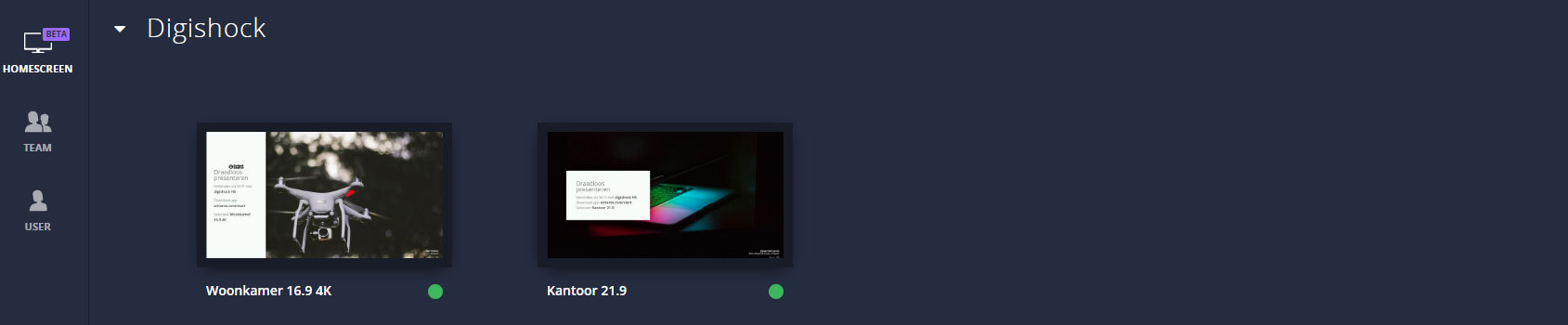
Je krijgt van Airtame ook zes apps om de interface mee aan te passen. De meest simpele laat een foto naar wens op het scherm zien. Het is ook mogelijk om standaard een website te laten zien (dus ook een status dashboard van bijvoorbeeld een CRM systeem), een wereldklok, willekeurige afbeeldingen van Unsplash, Google Slides (kun je een digital signage oplossing mee maken) en Trello. Ik moet zeggen dat ik vooral veel plezier heb gehad van de Unsplash integratie. Een keyword als tech levert erg leuke plaatjes op die om de minuut wisselen.
Let op, Deze homescreen apps worden in de toekomst een betaalde feature.
Airtame en 21.9 displays
Airtame is gemaakt voor heel wat displays, maar het stopt bij Full HD. Dat wil zeggen, alles groter wordt omlaag geschaald. Wanneer jouw computer een 21:9 monitor heeft en je streamt naar een 16:9 scherm, zal Airtame geen zwarte randen boven en onder de stream laten zien. In plaats daarvan wordt het beeld samengeperst. Andersom rekt het scherm gewoon op van 16:9 naar 21:9. Ik zou dan liever zwarte balken zien. Hoewel Airtame dus niet gek is op rare schermformaten, kun je wel het scherm kantelen voor een 16:9 display dat op haar kant is opgehangen. Ook hier laat Airtame zien zich voor te bereiden op digital signage. Bovendien staat de ondersteuning van anders vormige displays wel op de roadmap.
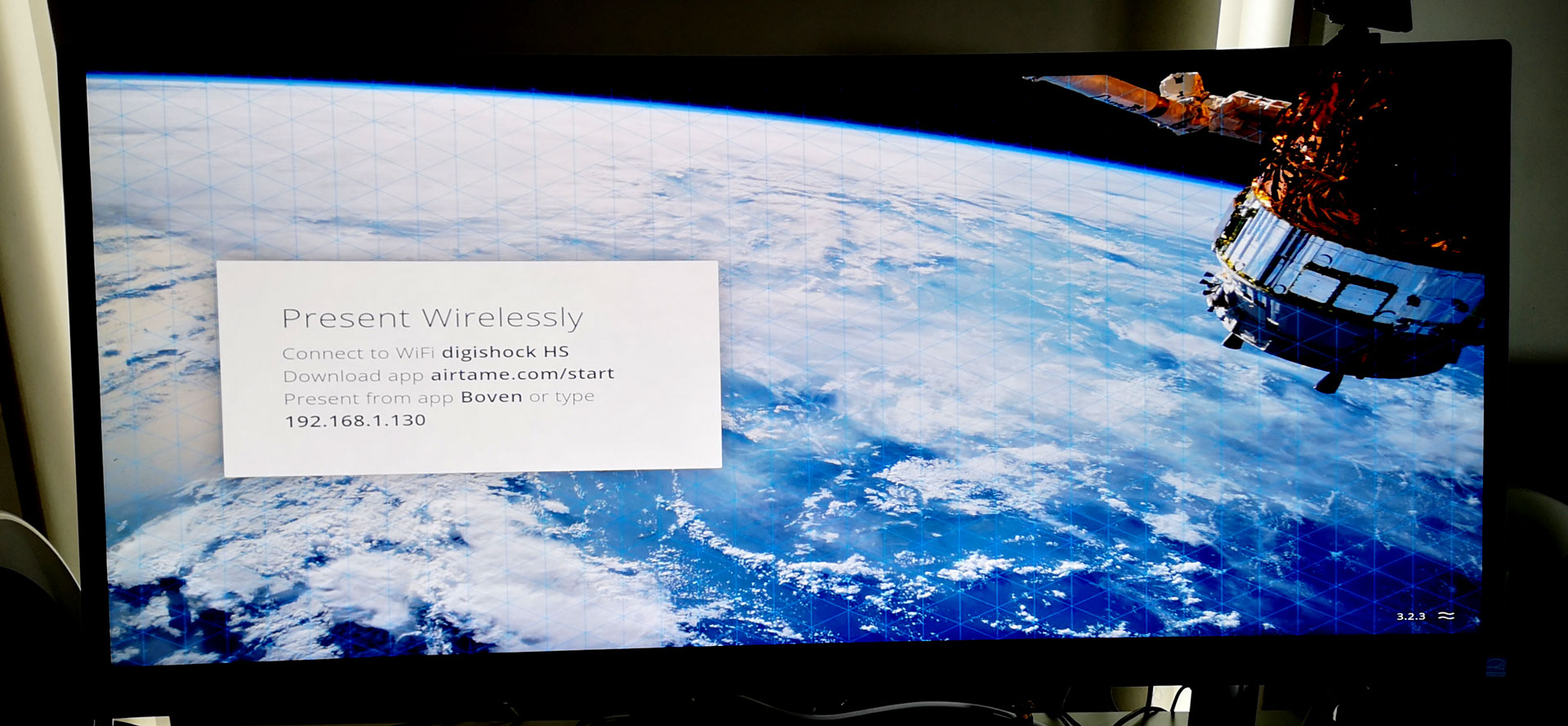
Presenteren met Airtame
Presenteren met de Airtame is simpel wanneer je de app op PC, Mac, Android of iOS hebt gestart. Je kiest het scherm, of meerdere schermen, en jouw desktop scherm is met enkele seconden zichtbaar op het gekozen scherm of de gekozen schermen. Daarbij presenteer je standaard zonder geluid. Wil je toch geluid, is er een vertraging van ongeveer een seconde op de verbinding. Airtame zorgt wel dat beeld en geluid synchroon lopen. Ook over meerdere schermen. Toch wil je presentaties met videocontent voorkomen. Daar zie je gewoon dat Airtame het zwaar heeft om een stabiele stream te laten zien. Met een app als Microsoft Whiteboard kun je ook lekker coöperatief werken op een groot scherm.
Wat handig is, is dat je de Airtame ook kunt gebruiken voor WiFi forwarding en zelfs kunt inzetten als een access point voor iedereen die er omheen zit. Het is dan wel handig om ook de WiFi gegevens op het scherm te laten zien. De Airtame kan dit op zowel 2.4GHz als 5GHz.
Ondersteuning voor Apple AirPlay
Wil je het de Apple gebruiker gemakkelijk maken, is het ook mogelijk via iOS en macOS het scherm te spiegelen via AirPlay. Deze functie moet je wel even aanzetten in de configuratie. Het leggen van de verbinding over AirPlay is wel een veel langzamer proces. Is de verbinding gelegd, verloopt alles lekker soepel.
Compatibility met afstandsbedieningen/klikkers
Of je nu een Logitech Wireless Presenter hebt, of een Chinees bluetooth klikkertje om door presentaties heen te lopen, dat maakt niet uit. Waar jouw computer, smartphone of tablet mee werkt, werkt Airtame ook mee. Immers, hij spiegelt simpelweg wat er op jouw scherm te zien is.
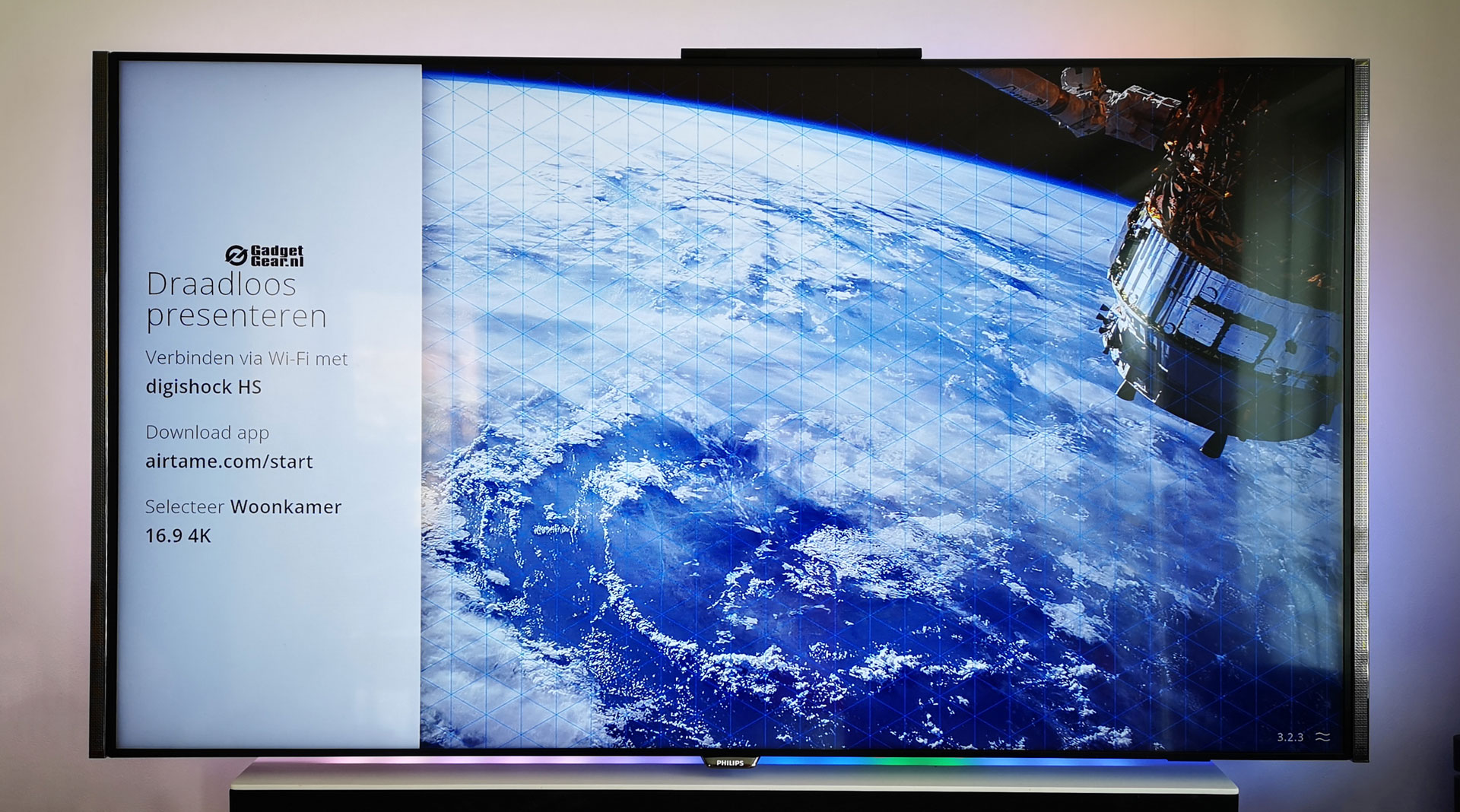
Airtame en de AVG (GDPR)
Als ondernemer is het altijd belangrijk om te weten waar data naar toe gaat. Een presentatie van jezelf lijkt misschien zeer onschuldig, maar wat als een klant een presentatie laat zien op jouw Airtame?
De Airtame Cloud draait op basis van AWS (Amazon Web Services) op servers in Duitsland. Voor nu valt de data dan ook onder Europese regelgeving al is er een Amerikaanse wet in de maak waarmee de regering van Trump ook data op servers in de EU kan opvragen. Dat laatste is iets waar alle Amerikaanse partijen last van kunnen krijgen en wel heel erg actueel. Persoonlijk zou ik het niet in de aankoop als overweging meenemen. De EU en veel Amerikaanse bedrijven verzetten zich fel tegen deze conceptwet.
Wachtwoorden en accountinformatie wordt versleuteld opgeslagen. De verbinding tussen jouw computers en Airtame verloopt over HTTPS (net als bij deze website). Daarnaast probeert Airtame zo min mogelijk data op en neer te sturen.
Extreem hulpvaardig
Iets dat ook opvalt is hoe ver Airtame gaat in de ondersteuning na de aankoop. Natuurlijk heb ik als journalist een korter lijntje, maar ik heb ook gekeken naar hoe het bedrijf ‘normaal’ met gebruikers om gaat. Zo wist Airtame niet onder welke e-mail account ik mij zou registreren. Kennelijk viel het één van de medewerkers op dat er een e-mail adres in de database zat waar geen aankoop aan was gekoppeld. Die kwam even polshoogte nemen wat er aan de hand was. Een bijzonder stukje oplettendheid.
Daarnaast ontvang ik met enige regelmaat mailingen om me op weg te helpen, maar ook om populaire onderwerpen vanuit het perspectief van Airtame te belichten. Mailings die ik als gebruiker absoluut niet als spam zie. Ze zijn er namelijk op gericht dat je meer over het platform leert in plaats van dat je simpelweg meer units gaat kopen. Slim!
Conclusie: Airtame
Qua digital signage mogelijkheden zijn we bewust niet heel diep gaan testen voor deze review. Dit staat echt nog in de kinderschoenen. Het laat al wel zien hoeveel potentie het team achter de Airtame in het product ziet.
De Airtame presentatie ervaring is namelijk echt af. Het verbinden gaat erg gemakkelijk, ongeacht het apparaat en of je één of meerdere schermen gebruikt. De stream is ook redelijk snel.
Is ondersteuning voor 4K gewenst? Nog niet. Wel als Airtame groter op digital signage gaat inzetten. Ook de ondersteuning voor afwijkende schermformaten gaat dan een belangrijkere rol spelen. Maar voor de kerntaak ik Airtame fantastisch en een relatief goedkope oplossing.

